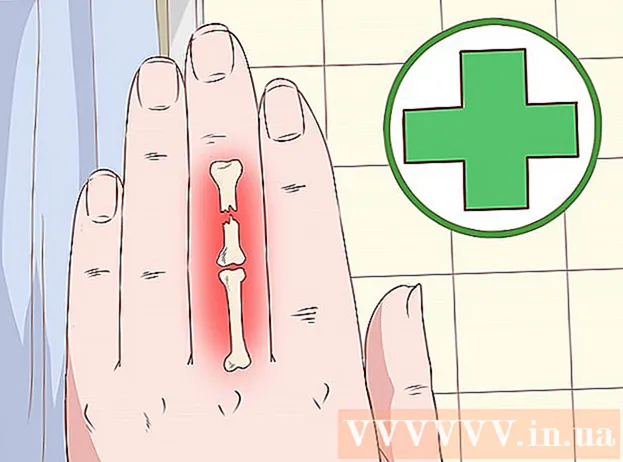Autor:
Roger Morrison
Erstelldatum:
8 September 2021
Aktualisierungsdatum:
1 Juli 2024

Inhalt
- Schreiten
- Methode 1 von 2: Mit zwei Mausklicks sortieren
- Methode 2 von 2: Alphabetisieren Sie mit der Funktion "Sortieren"
- Tipps
- Warnungen
Excel ist ein leistungsstarker Taschenrechner zum Speichern und Bearbeiten von Text und Zahlen. Das Sortieren in alphabetischer Reihenfolge ist einer der größten Vorteile von Excel. Dies gibt Ihnen schnellen Zugriff auf Daten und erleichtert das Abrufen. Sie können Zellen in Excel auf zwei Arten alphabetisieren.
Schreiten
Methode 1 von 2: Mit zwei Mausklicks sortieren
 Geben Sie den zu sortierenden Text in die Zellen einer Spalte ein.
Geben Sie den zu sortierenden Text in die Zellen einer Spalte ein. Wählen Sie den Text aus, den Sie alphabetisieren möchten. Klicken Sie dazu auf die erste Zelle und ziehen Sie sie in die letzte Zelle, die Sie sortieren möchten. Sie können auch eine ganze Spalte auswählen, indem Sie auf den Spaltenbuchstaben klicken.
Wählen Sie den Text aus, den Sie alphabetisieren möchten. Klicken Sie dazu auf die erste Zelle und ziehen Sie sie in die letzte Zelle, die Sie sortieren möchten. Sie können auch eine ganze Spalte auswählen, indem Sie auf den Spaltenbuchstaben klicken.  Suchen Sie die Schaltflächen "AZ" oder "ZA" in der Symbolleiste auf der Registerkarte "Daten". "AZ" steht für Sortieren von A nach Z und "ZA" für Sortieren von Z nach A. Klicken Sie auf eine der beiden, um die ausgewählten Zellen zu sortieren.
Suchen Sie die Schaltflächen "AZ" oder "ZA" in der Symbolleiste auf der Registerkarte "Daten". "AZ" steht für Sortieren von A nach Z und "ZA" für Sortieren von Z nach A. Klicken Sie auf eine der beiden, um die ausgewählten Zellen zu sortieren. - Wenn Sie die Schaltfläche "AZ" nicht finden, gehen Sie über Datei> Optionen zu "Multifunktionsleiste anpassen" und setzen Sie die Anfangswerte des Programms zurück. Das Menüband wird nun auf den Standardwert eingestellt und zeigt wieder die Schaltfläche "AZ" an.
 Bereit.
Bereit.
Methode 2 von 2: Alphabetisieren Sie mit der Funktion "Sortieren"
 Füllen Sie die Excel-Datei mit Ihrem Text.
Füllen Sie die Excel-Datei mit Ihrem Text. Wählen Sie das gesamte Arbeitsblatt aus. Verwenden Sie dazu die Tastenkombinationen "Strg + A" oder "Befehlstaste + A". Sie können auch alle auswählen, indem Sie auf das leere Feld klicken, in dem sich die Zeilen- und Spaltenüberschriften schneiden (oben links).
Wählen Sie das gesamte Arbeitsblatt aus. Verwenden Sie dazu die Tastenkombinationen "Strg + A" oder "Befehlstaste + A". Sie können auch alle auswählen, indem Sie auf das leere Feld klicken, in dem sich die Zeilen- und Spaltenüberschriften schneiden (oben links).  Öffnen Sie die Registerkarte "Daten" im Hauptmenü und klicken Sie auf die Option "Sortieren". Das Fenster "Sortieren" wird geöffnet. Wenn Sie den Spalten Namen gegeben haben, aktivieren Sie die Option "Die Daten enthalten Überschriften".
Öffnen Sie die Registerkarte "Daten" im Hauptmenü und klicken Sie auf die Option "Sortieren". Das Fenster "Sortieren" wird geöffnet. Wenn Sie den Spalten Namen gegeben haben, aktivieren Sie die Option "Die Daten enthalten Überschriften".  Wählen Sie die Spalte aus, die Sie alphabetisieren möchten, indem Sie sie unter "Sortieren nach" auswählen. Wenn Sie die Option für die Überschriften aktiviert haben, finden Sie die Überschriften als Option unter "Sortieren nach". Wenn Sie dies nicht ausgewählt haben, sind die Optionen die Standardspaltenüberschriften.
Wählen Sie die Spalte aus, die Sie alphabetisieren möchten, indem Sie sie unter "Sortieren nach" auswählen. Wenn Sie die Option für die Überschriften aktiviert haben, finden Sie die Überschriften als Option unter "Sortieren nach". Wenn Sie dies nicht ausgewählt haben, sind die Optionen die Standardspaltenüberschriften.  Wählen Sie "A bis Z", um die Spalte in aufsteigender Reihenfolge zu sortieren, oder "Z bis A" für absteigende Reihenfolge.
Wählen Sie "A bis Z", um die Spalte in aufsteigender Reihenfolge zu sortieren, oder "Z bis A" für absteigende Reihenfolge. Klicken Sie auf "Ok."Ihre Auswahl wird jetzt sortiert.
Klicken Sie auf "Ok."Ihre Auswahl wird jetzt sortiert.
Tipps
- Sie können jede Spalte alphabetisch sortieren, unabhängig davon, wo sie sich im Arbeitsblatt befindet.
Warnungen
- Durch Alphabetisieren der Zellen mit "AZ" wird nur die von Ihnen ausgewählte Spalte sortiert. Die Daten in anderen Spalten bleiben unverändert. Wenn Sie die Option "Sortieren" auf der Registerkarte "Daten" verwenden, können Sie alle Daten in die Sortierung einbeziehen.